1.3 Installation von MicroPython auf Ihrem Pico¶
Jetzt geht es darum, MicroPython auf dem Raspberry Pi Pico zu installieren. Die Thonny IDE ermöglicht Ihnen eine äußerst komfortable Installation mit nur einem Klick.
Bemerkung
Falls Sie Thonny nicht aktualisieren möchten, können Sie die offizielle method der Raspberry Pi Foundation nutzen, indem Sie eine rp2_pico_xxxx.uf2 Datei per Drag-and-Drop auf den Raspberry Pi Pico ziehen.
Öffnen Sie die Thonny IDE.
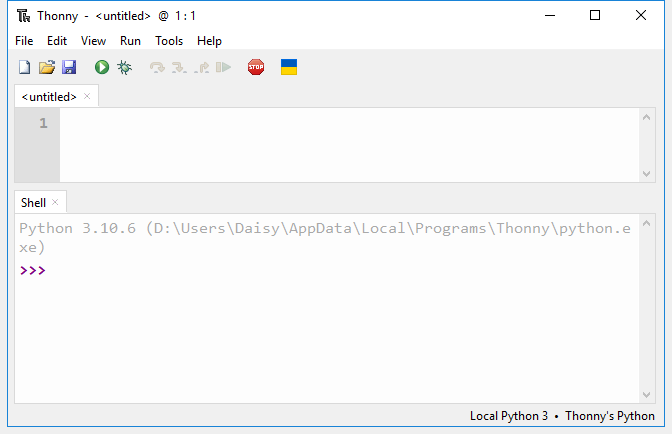
Halten Sie die BOOTSEL-Taste gedrückt und schließen Sie den Pico über ein Micro-USB-Kabel an den Computer an. Lassen Sie die BOOTSEL-Taste los, sobald Ihr Pico als Massenspeichergerät mit dem Namen RPI-RP2 erkannt wird.
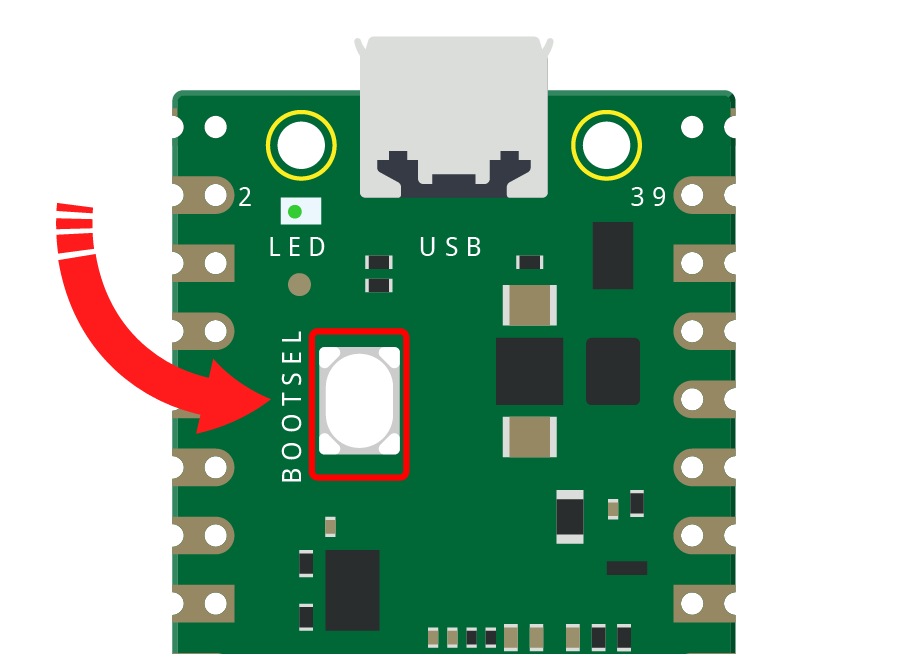
Klicken Sie in der unteren rechten Ecke auf die Schaltfläche zur Interpreter-Auswahl und wählen Sie MicroPython installieren.
Bemerkung
Falls diese Option in Ihrer Thonny-Version nicht verfügbar ist, aktualisieren Sie bitte auf die neueste Version.
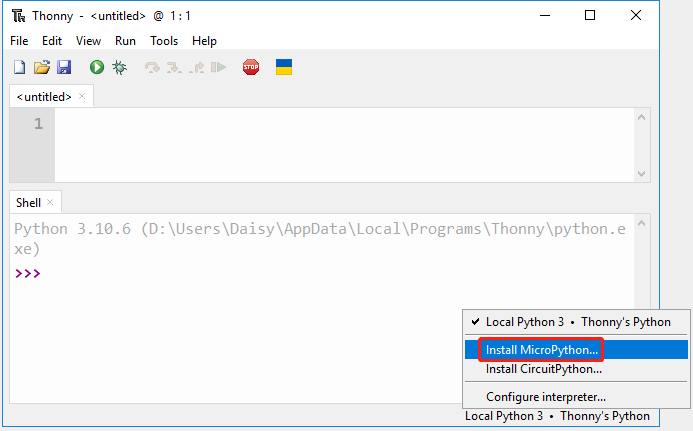
Im Feld Ziellaufwerk erscheint automatisch das Laufwerk des gerade angeschlossenen Pico, und im Feld MicroPython-Variante wählen Sie Raspberry Pi Pico/Pico H.
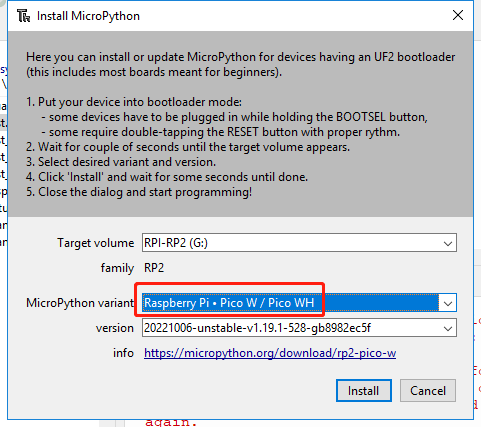
Klicken Sie auf die Schaltfläche Installieren, warten Sie, bis die Installation abgeschlossen ist, und schließen Sie dann diese Seite.
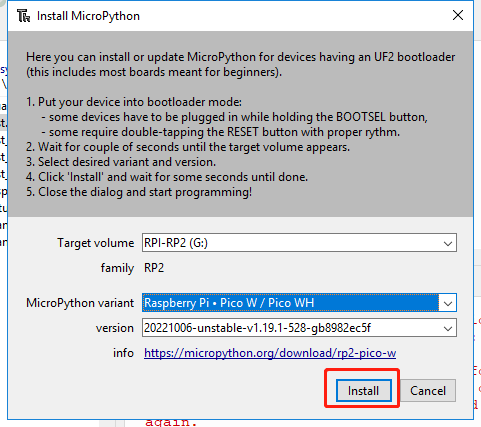
Herzlichen Glückwunsch, Ihr Raspberry Pi Pico ist jetzt einsatzbereit.